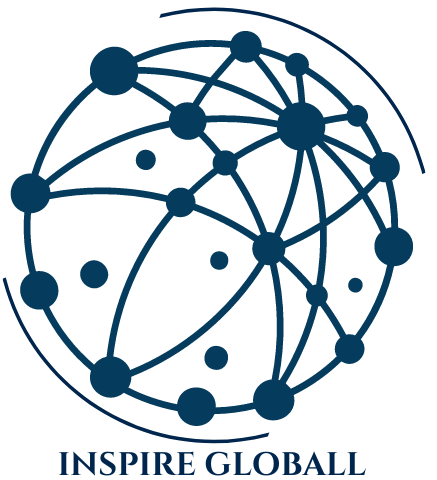Guia Fácil e Prático de Como Baixar o WhatsApp para PC
O WhatsApp é uma das ferramentas de comunicação mais populares do mundo, e muitas pessoas desejam utilizá-lo também em seus computadores. Seja para facilitar a digitação ou para ter acesso às conversas enquanto trabalha, aprender como baixar o WhatsApp para PC pode ser uma excelente opção.
Baixar o WhatsApp para PC pode transformar a maneira como você se comunica, tornando o processo mais eficiente e confortável. Seja no Windows, Mac ou até mesmo no Linux, existem várias maneiras de acessar suas conversas diretamente do computador.
Aprender como baixar o WhatsApp para PC é um processo simples e direto. No entanto, muitos usuários ainda não sabem como fazê-lo corretamente. Então, confira o passo a passo fácil e prático que preparamos para você de como baixar o WhatsApp para PC.
Como Baixar WhatsApp para PC no Windows
Para usuários do Windows, baixar o WhatsApp para PC é um processo bastante simples. Primeiro, você precisa acessar o site oficial do WhatsApp. Lá, você encontrará a versão para desktop disponível para download.
Passo a passo:
- Acesse o site oficial do WhatsApp.
- Clique no botão de download para Windows.
- Após o download, abra o arquivo e siga as instruções de instalação.
- Ao abrir o aplicativo, escaneie o QR code com o seu celular para sincronizar suas mensagens.
Como Baixar WhatsApp para PC no Mac
Os usuários de Mac também podem baixar o WhatsApp para PC facilmente. O processo é semelhante ao do Windows, com algumas pequenas diferenças na instalação.
Passo a passo:
- Acesse o site oficial do WhatsApp.
- Clique no botão de download para Mac.
- Após o download, abra o arquivo .dmg e arraste o WhatsApp para a pasta de Aplicativos.
- Abra o WhatsApp, escaneie o QR code com o seu celular para sincronizar suas mensagens.
É Possível Instalar o WhatsApp no Linux?
Embora não haja uma versão oficial do WhatsApp para Linux, existem maneiras de contornar essa limitação. Uma das opções mais utilizadas é o WhatsApp Web, que permite o uso do WhatsApp diretamente no navegador.
Passo a passo:
- Abra o navegador de sua preferência no Linux.
- Acesse WhatsApp Web.
- Escaneie o QR code com o seu celular para sincronizar suas mensagens.
Posso Usar o WhatsApp no PC sem Instalar o App?
Sim, você pode usar o WhatsApp no PC sem precisar instalar o aplicativo, utilizando o WhatsApp Web. Este método é especialmente útil para quem prefere não ocupar espaço no disco ou não deseja instalar mais um programa.
Para tal, basta abrir o navegador de sua preferência, acessar o WhatsApp Web, escanear o QR code com o seu celular para sincronizar suas mensagens.
Posso Usar O Whatsapp No PC com o Celular Desligado?
Infelizmente, até o momento, não é possível usar o WhatsApp no PC com o celular desligado. O aplicativo precisa estar conectado ao seu celular para funcionar corretamente, pois ele sincroniza as mensagens através do telefone.
Consigo Usar Dois Whatsapp no Computador?
Sim, é possível usar duas contas do WhatsApp no mesmo computador, utilizando diferentes navegadores ou perfis de usuário. Este método permite que você mantenha uma conta pessoal e uma profissional no mesmo dispositivo.
Passo a passo (Método 1 – Diferentes navegadores):
- Abra um navegador (por exemplo, Chrome) e acesse WhatsApp Web.
- Escaneie o QR code com a primeira conta do WhatsApp.
- Abra um segundo navegador (por exemplo, Firefox) e acesse WhatsApp Web.
- Escaneie o QR code com a segunda conta do WhatsApp.
Passo a passo (Método 2 – Perfis de usuário):
- No navegador Chrome, clique no ícone de perfil no canto superior direito.
- Adicione um novo perfil e abra uma nova janela do navegador.
- Acesse WhatsApp Web e escaneie o QR code com a segunda conta do WhatsApp.
Como Desinstalar o WhatsApp
Se por algum motivo você precisar desinstalar o WhatsApp do seu PC, o processo é simples e rápido, independentemente do sistema operacional que você usa.
Passo a passo para Windows:
- Vá para o Painel de Controle.
- Selecione “Programas e Recursos”.
- Encontre o WhatsApp na lista e clique em “Desinstalar”.
Passo a passo para Mac:
- Abra a pasta de Aplicativos.
- Encontre o WhatsApp.
- Arraste o ícone para a Lixeira.
Veja também:
Aprenda o Passo a Passo Rápido de Como Instalar o WhatsApp no Celular
Como Recuperar Fotos Apagadas do WhatsApp? Guia Completo e Rápido
Como Colocar a Foto Inteira no Perfil do WhatsApp | Modo Fácil